Cara memasang mysql pada debian 10
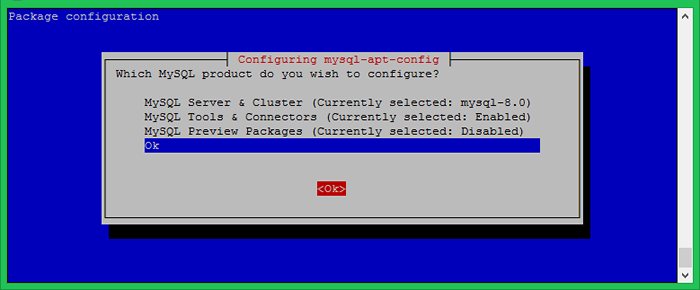
- 3220
- 683
- Mr. Ramon Runolfsson
Seperti hari ini, Debian Buster adalah pelepasan terbaru yang tersedia untuk Sistem Operasi Debian. Yang juga dikenali sebagai Debian 10. Siaran Debian yang lebih baru mempunyai Mariadb sebagai lalai di repositori mereka. Sekarang, tutorial ini akan membantu anda memasang mysql 8 atau mysql 5.7 di Debian 10 (Buster) Linux Systems.
Langkah 1 - Prasyarat
Log masuk ke sistem Debian 10 anda menggunakan akses shell. Untuk sistem jauh berhubung dengan SSH. Pengguna Windows boleh menggunakan dempul atau aplikasi alternatif lain untuk sambungan SSH.
ssh [dilindungi e -mel] n10
Jalankan di bawah arahan untuk menaik taraf pakej semasa ke versi terkini.
sudo apt kemas kini sudo apt menaik taraf
Langkah 2 - Konfigurasikan PPA MySQL
Pasukan MySQL menyediakan PPA MySQL rasmi untuk Debian Linux. Anda boleh memuat turun dan memasang pakej pada sistem debian anda, yang akan menambah fail PPA ke sistem anda. Jalankan di bawah arahan untuk membolehkan PPA.
wget http: // repo.mysql.com/mysql-apt-config_0.8.13-1_All.Deb sudo dpkg -i mysql-apapt-config_0.8.13-1_All.Deb
Semasa pemasangan pakej konfigurasi mysql apt, ia akan meminta untuk memilih versi mysql untuk dipasang. Pilih mysql 8.0 atau 5.7 Pilihan untuk dipasang pada sistem anda.
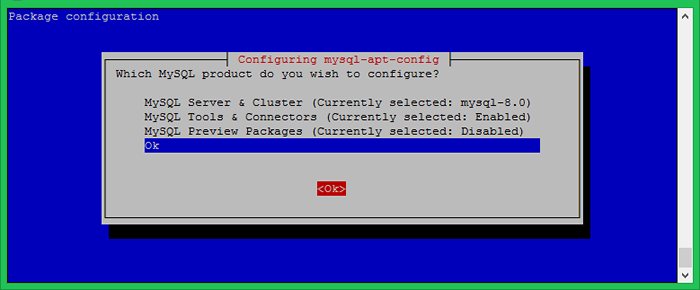
Untuk tutorial ini, kami telah memilih MySQL 5.7 untuk memasang pada sistem debian saya. Sebaik sahaja anda telah memilih versi tertentu dan anda perlu menukar konfigurasi, gunakan arahan berikut.
SUDO DPKG-RECONFIGURE MYSQL-APT-CONFIG
Pilih versi pilihan anda dan simpan.
Langkah 3 - Pasang MySQL pada Debian 10
Sistem anda siap untuk pemasangan MySQL. Jalankan arahan berikut untuk memasang mysql pada mesin debian.
sudo apt kemas kini sudo apt pasang mysql-server
Proses pemasangan akan meminta kata laluan root untuk ditetapkan sebagai lalai. Masukkan kata laluan yang selamat dan sama untuk mengesahkan tetingkap kata laluan. Ini akan menjadi kata laluan pengguna root mysql diperlukan untuk log masuk ke pelayan mysql.
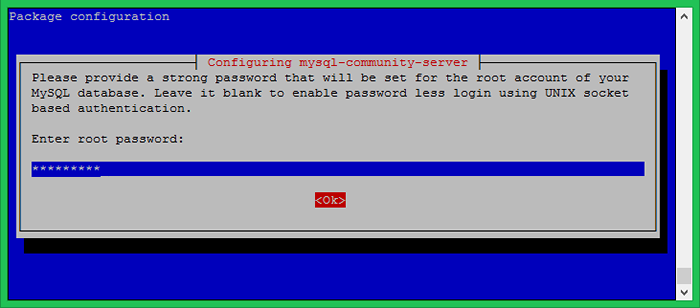
Tetingkap seterusnya akan meminta masuk semula kata laluan yang sama.
Mysql 8 menyediakan pilihan keselamatan kata laluan yang dilanjutkan. Ini adalah pilihan tetapi kami mengesyorkan untuk pergi dengan pilihan ini.
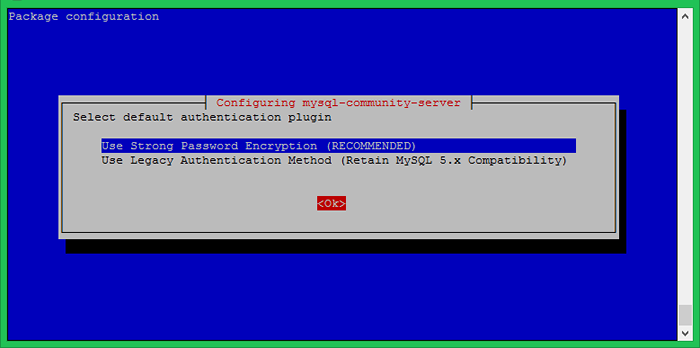
Biarkan pemasangan selesai.
Langkah 4 - Selamat Pemasangan MySQL
Jalankan arahan di bawah pada sistem anda untuk membuat perubahan keselamatan pada pelayan pangkalan data anda. Ini akan menimbulkan beberapa soalan. Do the Security High memberikan semua jawapan kepada Ya.
Mula -mula memulakan perkhidmatan MySQL jika tidak dimulakan:
sudo systemctl mulakan semula mysql.perkhidmatan
Kemudian jalankan di bawah arahan:
sudo mysql_secure_installation
Ikuti arahan skrin di
Menjamin penggunaan pelayan MySQL. Masukkan Kata Laluan untuk Root Pengguna: Sahkan komponen kata laluan boleh digunakan untuk menguji kata laluan dan meningkatkan keselamatan. Ia memeriksa kekuatan kata laluan dan membolehkan pengguna menetapkan hanya kata laluan yang cukup selamat. Adakah anda ingin menyiapkan Sahkan Komponen Kata Laluan? Tekan y | y untuk ya, apa -apa kunci lain untuk tidak: y Terdapat tiga tahap dasar pengesahan kata laluan: panjang rendah> = 8 panjang sederhana> = 8, angka, kes campuran, dan watak khas panjang> = 8, angka, Kes campuran, watak khas dan fail kamus Sila masukkan 0 = rendah, 1 = sederhana dan 2 = kuat: 2 [...]
Pilih dasar pengesahan kata laluan ke sederhana atau kuat. Selepas itu, proses akan meminta menukar kata laluan. Anda boleh memilih kata laluan yang lebih kompleks. Ikuti pilihan lain dan lengkapkan penyihir.
Langkah 5 - Sambungkan MySQL
Pelayan MySQL telah dipasang pada sistem anda. Sekarang sambungkan ke pangkalan data MySQL menggunakan baris arahan.
mysql -u root -p Masukkan Kata Laluan: Selamat Datang ke Monitor MySQL. Perintah berakhir dengan; atau \ g. ID sambungan mysql anda ialah 8 versi pelayan: 8.0.17 Pelayan Komuniti MySQL - GPL Hak Cipta (c) 2000, 2019, Oracle dan/atau sekutunya. Hak cipta terpelihara. Oracle adalah tanda dagangan berdaftar Oracle Corporation dan/atau sekutunya. Nama lain mungkin menjadi tanda dagangan pemilik masing -masing. Taipkan 'bantuan;' atau '\ h' untuk mendapatkan bantuan. Taipkan '\ c' untuk membersihkan pernyataan input semasa. mysql>

